Microsoft Teams for Education(教育機関用のMS Teams)を使っていると,チームの「説明」を編集できるチームと編集できないチームがあるのに気付きました.これはどういうことでしょうか?そしてどうにかして「説明」を編集する方法はないのでしょうか?
解決策
Teamsのモバイルアプリをお試し下さい.
Windowsのデスクトップアプリやブラウザアプリでは「説明」を編集できないチームも,モバイルアプリでは編集できることがあります.
(2024-04-05追記:MS Teamsの新しいWindowsデスクトップアプリ(アイコンにNEWと入っているもの)では「説明」が編集できるようになっていました.)
解説
教育機関用のMicrosoft Teamsでは,新規にチームを作ろうとすると,4つのテンプレートから選ぶことになります(管理者が手を加えていない限り).特に「スタッフ」か「その他」かはあまり意識しないで選んでしまいがちです(他の2つは「クラス」と「PLC」で,これらは見るからに異質なので意識するでしょう).しかし,そこでの選択によって「説明」を編集できるかできないかが変わることに気が付きました.すなわち,「その他」テンプレートで作成したチームは「説明」を編集できるのに対し(図1;「説明」欄が表示されています),「スタッフ」テンプレートで作成したチームは「説明」を編集できませんでした(図2;「説明」の欄がありません).常人の知能をもってしては,両者にそのような違いがあることを推測することは不可能といっていいでしょう.
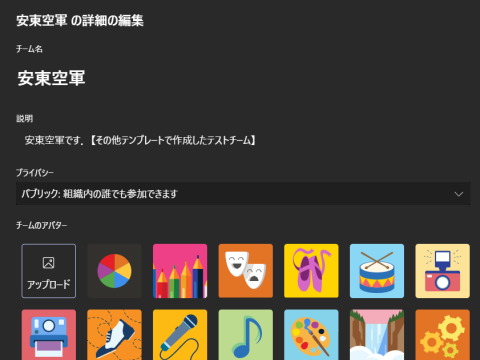
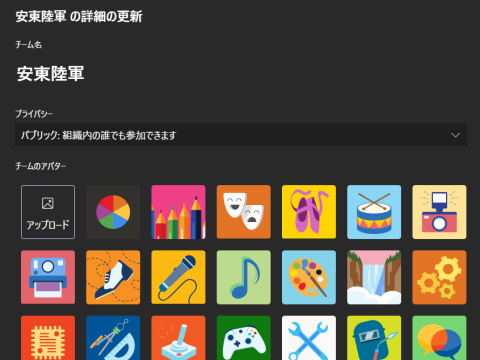
確認のためとはいえ,アタオカな名前のチームを作ってしまい申し訳ございませんm(_ _)m
ここまでの編集の可否については,MS TeamsのWindowsデスクトップアプリにおいての話でした.それでは他のアプリではどうでしょうか.
まずはブラウザアプリではどうでしょうか.Windowsゴリ押し,もとい一推しのEdgeを使ってみました.
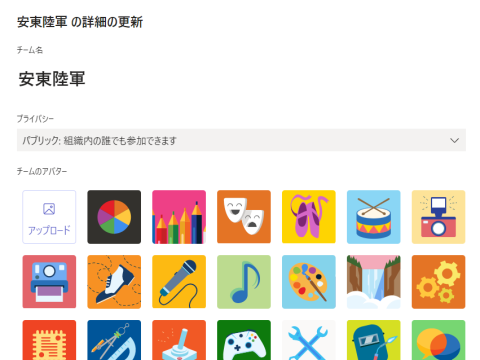
やはり「説明」欄が表示されず,編集できません(図3).
それではモバイルアプリはどうでしょうか.とりあえず手元にあったiPhoneアプリで試してみます.
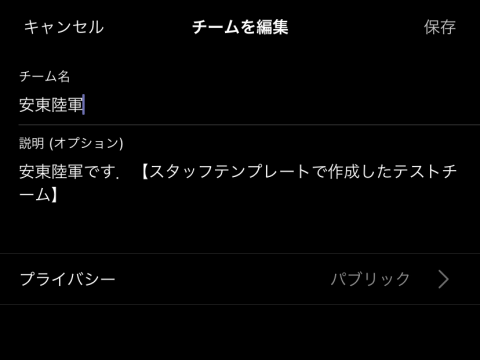
「説明」の編集欄が現れました!(図4)そして編集して[保存]を押すと,正常に反映されます.
これが「クラス」テンプレートのチームになりますと,編集欄は現れるものの,編集結果は反映されないようです.
率直に言って「まさか」の展開ではありますが,これが(2022年3月時点での)現実です.
蛇足
以上の解決策は,私が見つけたかのように読み取れたかもしれませんが,実はWeb検索でカンニングしています.とは言っても日本語でのWeb検索ではなかなか答えが見つからず,英語でのWeb検索を試みたところ,英語版フォーラムの記述にヒットしたのでした.→Editing “Description” for Staff, PLC or Class Teams?
I’ve found a workaround – I can change description of any command (PLC,Class,Staff,Other) in MOBILE APP, even without admin role (if owner). But changes will not be saved if it is Class-command.
まとめ
今日のまとめです.
- 「スタッフ」チームの「説明」は,モバイルアプリを使えば編集できる.
- そもそも普通のチームを作るときは「その他」テンプレートを選ぶのがよい.
- 日本語だけで得られるインターネットの情報は氷山の一角みたいなものである.
それでは素敵なTeamsライフをお過ごしください!